หากคุณเป็นผู้ใช้ Kodi ปกติคุณจะรู้เหมาะอย่างยิ่งสำหรับการดูรายการและภาพยนตร์ทั้งหมดที่คุณรัก แต่คุณรู้หรือไม่ว่าคุณสามารถค้นหาเนื้อหาที่ยอดเยี่ยมสำหรับเด็ก ๆ ของคุณบน Kodi ด้วย? เพื่อให้ลูกน้อยของคุณเพลิดเพลินในวันนี้เราจะผ่านบางส่วนของ สุดยอด Kodi add-on สำหรับเด็ก ๆ และแสดงวิธีการติดตั้งและใช้งาน

วิธีที่จะเป็นอิสระ VPN สำหรับ 30 วัน
ถ้าคุณต้องการ VPN อยู่ในการแข่งขันเพื่อความรัตอนที่เดินทางสำหรับตัวอย่างเช่นคุณสามารถไปด้านบนได้อันดับ VPN ฟรีๆ ExpressVPN วมถึง 30 วันเงิน-กลับไปรับรองว่า. คุณจะต้องจ่ายสำหรับสมัครสมาชิกมันเป็นความจริงแต่มันจะอนุญาตให้ เต็มไปด้วเข้าใช้งานสำหรับ 30 วันแล้วคุณยกเลิกสำหรับทั้งคืนเงิน. พวกเขาไม่มีคำถามถามคำขอยกเลิกข้อกำหนดชีวิตเพื่อนชื่อของมัน.
ใช้ VPN กับ Kodi
ก่อนที่เราจะไปถึงรายละเอียดของแอดออนเราควรพูดก่อนเกี่ยวกับความสำคัญของการใช้ VPN แม้ว่าซอฟต์แวร์ Kodi นั้นเป็นโอเพนซอร์ซและถูกต้องตามกฎหมายที่จะใช้ แต่บางส่วนของแอดออนที่ถูกสร้างโดยนักพัฒนาบุคคลที่สามจึงมีอยู่ในโซนสีเทาตามกฎหมาย ทั้งนี้ขึ้นอยู่กับกฎหมายของภูมิภาคที่คุณอาศัยอยู่การใช้โปรแกรมเสริมของ Kodi ผ่านการเชื่อมต่ออินเทอร์เน็ตที่ไม่ปลอดภัยสามารถทำให้คุณต้องรับผิดชอบค่าปรับหรือดำเนินคดีในการเข้าถึงเนื้อหาที่มีลิขสิทธิ์
เพื่อหลีกเลี่ยงปัญหานี้ให้กับคุณวิธีที่ดีที่สุดป้องกันตัวเองให้ปลอดภัยคือใช้ VPN นี่เป็นซอฟต์แวร์ชิ้นเล็ก ๆ ที่ติดตั้งบนเครื่องของคุณและเข้ารหัสการรับส่งข้อมูลอินเทอร์เน็ตทั้งหมดก่อนที่จะถูกส่งออกจากเครือข่ายของคุณ การเข้ารหัสนี้หมายความว่าไม่มีใคร - ไม่แม้แต่ ISP ของคุณ - สามารถดูเนื้อหาที่คุณกำลังเข้าถึงหรือดาวน์โหลด เมื่อเลือก VPN คุณควรพิจารณาปัจจัยสำคัญหลายประการรวมถึงจำนวนเซิร์ฟเวอร์ที่มีอยู่ความเร็วของการเชื่อมต่อและผู้ให้บริการ VPN เก็บบันทึกการใช้อินเทอร์เน็ตของคุณหรือไม่
เราแนะนำ IPVanish

เมื่อพิจารณาถึงปัจจัยเหล่านี้แล้วผู้ให้บริการ VPN ที่เราแนะนำให้ใช้โปรแกรมเสริมด้วย Kodi คือ IPVanish. บริการของพวกเขาเร็วฟ้าผ่ามีมากกว่าเซิร์ฟเวอร์ 850 แห่งในกว่า 60 ประเทศและมีนโยบายไม่บันทึกอย่างเข้มงวดดังนั้นกิจกรรมของคุณจะไม่ถูกบันทึกไว้ การติดตั้งและใช้งานซอฟต์แวร์นั้นง่ายและสามารถติดตั้งได้บนพีซี, Mac, Android และอุปกรณ์ iOS
*** IPVanish เสนอการรับประกันคืนเงินภายใน 7 วันซึ่งหมายความว่าคุณมีเวลาหนึ่งสัปดาห์ในการทดสอบว่าไม่มีความเสี่ยง โปรดทราบว่า เคล็ดลับการเสพติดผู้อ่านสามารถประหยัดมาก 60% ที่นี่ในแผนประจำปี IPVanishทำให้ราคารายเดือนลดลงเหลือเพียง $ 4.87 / เดือน
ตอนนี้มีการจัดเรียงแล้วเราสามารถย้ายไปยังส่วนเสริมได้
1. TubTub
หากคุณต้องการหนึ่งในตัวเลือกที่ใหญ่ที่สุดของการ์ตูนเด็กรายการทีวีและภาพยนตร์จากนั้นคุณควรดู TubTub มันมีทุกอย่างตั้งแต่การ์ตูนสมัยใหม่ไปจนถึงการแสดงและภาพยนตร์ที่คุณรักตั้งแต่ยังเด็ก เนื่องจากเนื้อหาบางส่วนมาจากยุค 90, 80 หรือก่อนหน้านี้จึงไม่สามารถใช้งานได้ในคุณภาพสูง สตรีมบางรายการโหลดช้าเช่นกัน อย่างไรก็ตามหากคุณสามารถทำสิ่งนี้ได้คุณจะพบกับเนื้อหาที่คัดสรรมากที่สุดของเด็กรวมถึงรายการคลาสสิกทั้งหมดที่คุณโตขึ้นเพื่อแบ่งปันกับลูก ๆ ของคุณ
การติดตั้ง TubTub บน Kodi นั้นง่ายดาย เพียงทำตามขั้นตอนเหล่านี้:
- เริ่มที่หน้าแรกของ Kodi ของคุณ
- คลิกที่ ไอคอนการตั้งค่าจากนั้นไปที่ ตัวจัดการไฟล์
- คลิกที่ เพิ่มแหล่งที่มา
- คลิกที่ช่องที่มีข้อความว่า <ไม่มี>
- ใส่ใน URL นี้: http://srp.nu/ ตรวจสอบให้แน่ใจว่าได้พิมพ์อย่างถูกต้องตามที่เป็นจริงรวมถึง http: // หรือใช้งานไม่ได้
- ตั้งชื่อให้แหล่งที่มา เราจะเรียกมันว่า superrepo
- คลิก ตกลง
- กลับไปที่ หน้าจอหลัก
- คลิกที่ Add-ons
- คลิกที่ไอคอนที่ดูเหมือน เปิดกล่อง
- คลิกที่ ติดตั้งจากไฟล์ zip
- คลิกที่ superrepoจากนั้นไป คริปทอนจากนั้นไป ที่เก็บจากนั้นไป superrepoจากนั้นไป superrepo.krypton.repositories-0.7.04.zip
- รอสักครู่แล้วคุณจะเห็นการแจ้งเตือนเมื่อติดตั้งแหล่งที่มาแล้ว
- คลิกที่ ติดตั้งจากพื้นที่เก็บข้อมูล
- คลิกที่ SuperRepo Repositories [Krypton] [v7]
- คลิกที่ ที่เก็บ Add-onจากนั้นไป SuperRepo Genre Kids [Krypton] [v7]
- หน้าจอจะเปิดขึ้นอธิบายพื้นที่เก็บข้อมูลสำหรับเด็ก เลือก ติดตั้ง จากเมนูที่ด้านล่าง
- รอสักครู่แล้วคุณจะเห็นการแจ้งเตือนเมื่อติดตั้งที่เก็บแล้ว
- คลิกที่ ติดตั้งจากพื้นที่เก็บข้อมูล
- คลิกที่ SuperRepo Genre Kids [Krypton] [v7]
- คลิก ส่วนเสริมวิดีโอs
- คลิกที่ TubTub
- หน้าจอจะเปิดขึ้นเพื่ออธิบายโปรแกรมเสริม เลือก ติดตั้ง จากเมนูที่ด้านล่าง
- รอสักครู่แล้วคุณจะเห็นการแจ้งเตือนเมื่อติดตั้งส่วนเสริมแล้ว
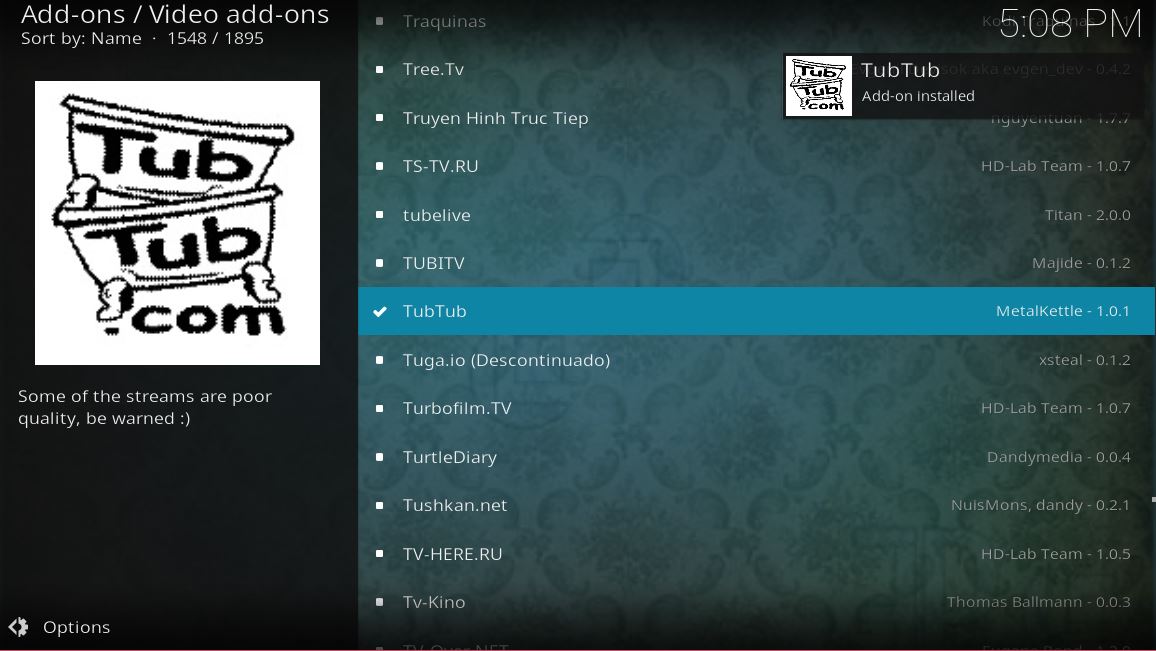
และนี่คือวิธีการใช้ Add-on TubTub เมื่อติดตั้งแล้ว:
- เริ่มต้นที่ Kodi ของคุณ หน้าแรก
- ไปที่ Add-ons
- เลือก TubTub
- คุณจะเห็นหมวดหมู่เช่น Toons, ครอบครัว, ภาพยนตร์, เด็ก ๆ , ตลกและอื่น ๆ
- คลิกที่ส่วนเช่น Toons หรือ Kids แล้วคุณจะเห็นรายการการ์ตูนรายการทีวีหรือภาพยนตร์
- คลิกที่ชื่อเรื่องใด ๆ และกระแสจะเริ่ม
โปรดทราบ: SuperRepo เป็นแหล่งเก็บข้อมูลอันยิ่งใหญ่สำหรับมันขนาดที่แท้จริง แต่มันก็ไม่ได้เป็นงานที่ยอดเยี่ยมในการทำให้พวกเขาทันสมัย เป็นผลให้ผู้ใช้บางคนอาจประสบปัญหาในการติดตั้ง เราขอให้คุณอดทนและพยายามต่อไป ในขณะที่เขียนคำแนะนำทั้งหมดของเราจะได้รับการตรวจสอบการทำงาน
2. CartoonHD
เนื้อหาใน CartoonHD เป็นไปตามสัญญาในระดับสูงคำจำกัดความพร้อมสตรีมคุณภาพดีที่เร็วพอเสมอ แม้จะมีชื่อ แต่ส่วนเสริมนั้นจะเน้นไปที่ภาพยนตร์แอ็คชั่นและภาพยนตร์แอนิเมชั่นที่ดึงดูดความสนใจของเด็ก ๆ อย่างไรก็ตามยังมีเนื้อหาบางอย่างเช่นภาพยนตร์แอ็คชั่นที่จะดึงดูดความสนใจของวัยรุ่น แต่ไม่เหมาะสมสำหรับเด็กเล็กดังนั้นคุณจะต้องจับตามองสิ่งที่ลูกของคุณกำลังดูเมื่อพวกเขาใช้ส่วนเสริมนี้ แต่ถ้าคุณไม่ดูแลการดูลูกของคุณและคุณต้องการ Add-on ที่มีภาพยนตร์เด็กล่าสุดและคลาสสิกเพื่อสตรีมด้วยความละเอียดสูง CartoonHD ก็คุ้มค่าที่จะเช็คเอาท์
นี่คือวิธีการติดตั้งส่วนเสริม CartoonHD:
- หากคุณยังไม่ได้ติดตั้งที่เก็บ SuperRepo ให้ทำตามคำแนะนำที่เขียนไว้ในส่วนด้านบนบน TubTub
- ไปที่ของคุณ หน้าจอหลัก
- คลิกที่ Add-ons
- คลิกที่ไอคอนที่ดูเหมือน เปิดกล่อง
- คลิกที่ ติดตั้งจากพื้นที่เก็บข้อมูล
- คลิกที่ SuperRepo Genre Kids [Krypton] [v7]
- คลิก ส่วนเสริมวิดีโอ
- คลิกที่ CartoonHD
- หน้าจอจะเปิดขึ้นเพื่ออธิบายโปรแกรมเสริม เลือก ติดตั้ง จากเมนูที่ด้านล่าง
- รอสักครู่แล้วคุณจะเห็นการแจ้งเตือนเมื่อติดตั้งส่วนเสริมแล้ว
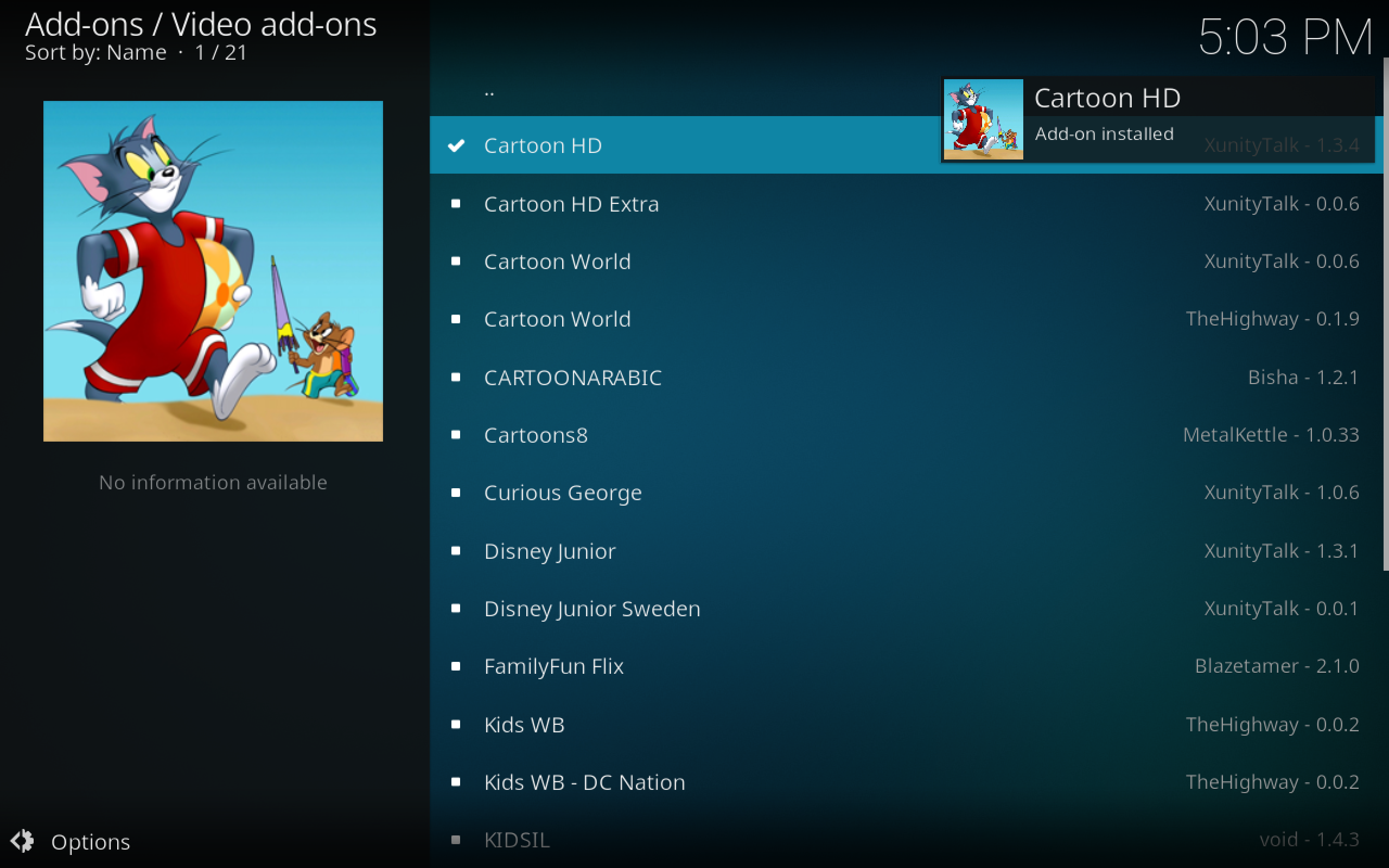
และนี่คือวิธีใช้เมื่อติดตั้งแล้ว:
- เริ่มต้นที่ Kodi ของคุณ หน้าแรก
- ไปที่ Add-ons
- เลือก CartoonHD
- คุณจะเห็นหมวดหมู่เช่นล่าสุดเด็กยอดนิยมสำหรับเด็กล่าสุดภาพยนตร์ / ทีวีล่าสุดและยอดนิยมภาพยนตร์ / ทีวีรวมถึงการค้นหา
- ส่วนยอดนิยมสำหรับเด็กเป็นหนึ่งในสิ่งที่ดีที่สุด คลิกที่สิ่งนี้แล้วคุณจะเห็นรายการภาพยนตร์ยอดนิยม
- คลิกที่ชื่อภาพยนตร์และสตรีมจะเริ่มขึ้น
3. ดิสนีย์จูเนียร์
หากลูก ๆ ของคุณชอบช่องดิสนีย์อาจจะชอบดู Disney Junior ช่องนี้มีวัตถุประสงค์เพื่อเด็กอายุต่ำกว่า 8 ปีและมีรายการการ์ตูนดั้งเดิมที่สดใสมีชีวิตชีวาและร่าเริง อย่างไรก็ตามการใช้เว็บไซต์ช่อง Disney อาจเป็นเรื่องเจ็บปวด ดังนั้นคุณสามารถใช้ส่วนเสริม Disney Junior เพื่อสตรีมเนื้อหาเดียวกันผ่านการติดตั้ง Kodi ของคุณ เนื่องจากส่วนเสริมนี้แสดงวิดีโอดึงโดยตรงจากเว็บไซต์ Disney สตรีมจึงมีคุณภาพสูงมากและรวดเร็วพอที่จะรับชมได้อย่างสะดวกสบาย
นี่คือวิธีที่คุณสามารถติดตั้งส่วนเสริม Disney Junior ไปยัง Kodi ของคุณ:
- หากคุณยังไม่ได้ติดตั้งที่เก็บ SuperRepo ให้ทำตามคำแนะนำที่เขียนไว้ในส่วนด้านบนของ Add-on TubTub
- ไปที่ของคุณ หน้าจอหลัก
- คลิกที่ Add-ons
- คลิกที่ไอคอนที่ดูเหมือน เปิดกล่อง
- คลิกที่ ติดตั้งจากพื้นที่เก็บข้อมูล
- คลิกที่ SuperRepo Genre Kids [Krypton] [v7]
- คลิก ส่วนเสริมวิดีโอ
- คลิกที่ ดิสนีย์จูเนียร์
- หน้าจอจะเปิดขึ้นเพื่ออธิบายโปรแกรมเสริม เลือก ติดตั้ง จากเมนูที่ด้านล่าง
- รอสักครู่แล้วคุณจะเห็นการแจ้งเตือนเมื่อติดตั้งส่วนเสริมแล้ว
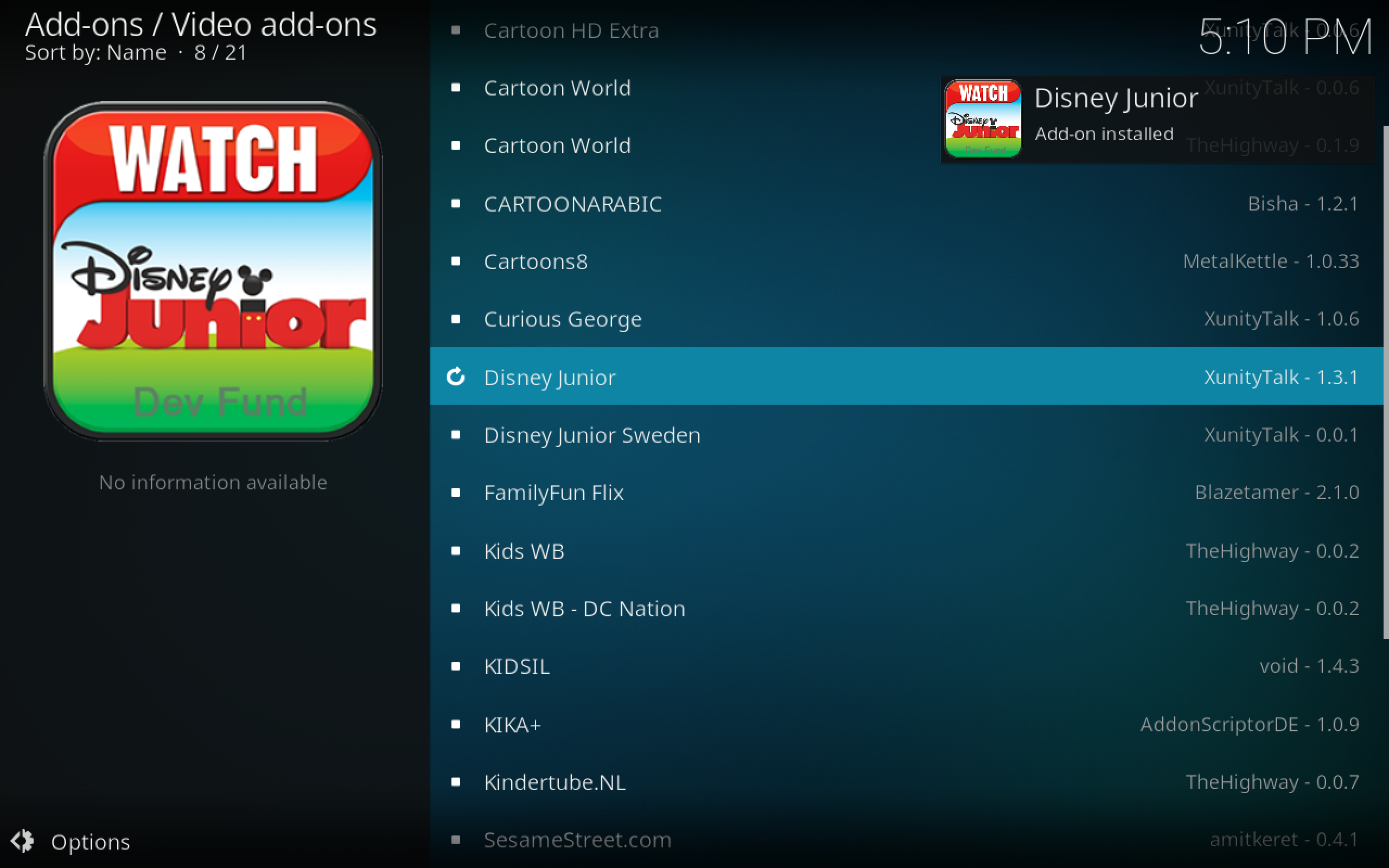
นี่คือวิธีใช้ Add-on ของ Disney Junior:
- เริ่มต้นที่ Kodi ของคุณ หน้าแรก
- ไปที่ Add-ons
- เลือก ดิสนีย์จูเนียร์
- คุณจะเห็นหมวดหมู่เช่น The Lion Guard, Mickey Mouse Clubhouse และ Bow-Toons ของ Minnie
- คลิกที่หมวดหมู่ใดก็ได้จากนั้นในโฟลเดอร์ใด ๆ เพื่อเลือกรายการ
- เมื่อคุณเลือกรายการสตรีมจะเริ่มขึ้น
- หมายเหตุ: ส่วนเสริมนี้อาจช้าในการโหลดหมวดหมู่ดังนั้นโปรดอดใจรอถ้ามันใช้เวลาสักครู่และมันจะทำงานได้ในที่สุด เมื่อลำธารเริ่มต้นพวกเขาจะเร็วสุดเสมอ
4. โซนการเรียนรู้
สำหรับสิ่งที่แตกต่างออกไปเล็กน้อยเด็กโตจะได้รับข้อมูลจำนวนมากจาก Add-on Learning Zone Add-on นี้เต็มไปด้วยการบรรยายและการนำเสนอด้วยธีมการศึกษาและถึงแม้ว่ามันจะมีเนื้อหาระดับปริญญาตรีจำนวนมาก แต่ก็มีเนื้อหาระดับมัธยมที่นี่ด้วย หากลูกของคุณสดใสและอยากรู้อยากเห็นพวกเขามั่นใจว่าจะได้รับประโยชน์จากการบรรยายเหล่านี้ หัวข้อที่ครอบคลุมรวมถึงวิทยาศาสตร์คณิตศาสตร์อาหารและสังคมศาสตร์ จุดแข็งของ Add-on นี้คือมันมีชุดของการเจรจาที่สมบูรณ์ในคุณภาพสูงดังนั้นหากคุณกำลังดูคลาสที่น่าสนใจคุณสามารถหาเนื้อหาที่คล้ายกันได้อีกมากมาย
คุณสามารถติดตั้ง Add-on ของ Learning Zone ได้เช่นนี้:
- เริ่มต้น Kodi ของคุณ หน้าแรก
- คลิกที่ ไอคอนการตั้งค่าจากนั้นไปที่ ตัวจัดการไฟล์
- คลิกที่ เพิ่มแหล่งที่มา
- คลิกที่ช่องที่ระบุ <ไม่มี>
- ใส่ใน URL นี้: http://fusion.tvaddons.co/ ตรวจสอบให้แน่ใจว่าได้พิมพ์อย่างถูกต้องตามที่เป็นจริงรวมถึง http: // หรือใช้งานไม่ได้
- ตั้งชื่อให้แหล่งที่มา เราจะเรียกว่าการรวมกัน
- คลิก ตกลง
- กลับไปที่ หน้าจอหลัก
- คลิกที่ Add-ons
- คลิกที่ไอคอนที่ดูเหมือน เปิดกล่อง
- คลิกที่ ติดตั้งจากไฟล์ zip
- คลิกที่ การผสมจากนั้นไป Kodi-Reposจากนั้นไป อังกฤษจากนั้นไป repository.xbmchub-3.0.0.zip
- รอสักครู่แล้วคุณจะเห็นการแจ้งเตือนเมื่อติดตั้งแหล่งที่มาแล้ว
- คลิกที่ ติดตั้งจากพื้นที่เก็บข้อมูล
- คลิกที่ ที่เก็บ Add-on ของ TVADDONS.CO
- คลิก ส่วนเสริมวิดีโอ
- คลิกที่ โซนการเรียนรู้
- หน้าจอจะเปิดขึ้นเพื่ออธิบายโปรแกรมเสริม เลือก ติดตั้ง จากเมนูที่ด้านล่าง
- รอสักครู่แล้วคุณจะเห็นการแจ้งเตือนเมื่อติดตั้งส่วนเสริมแล้ว
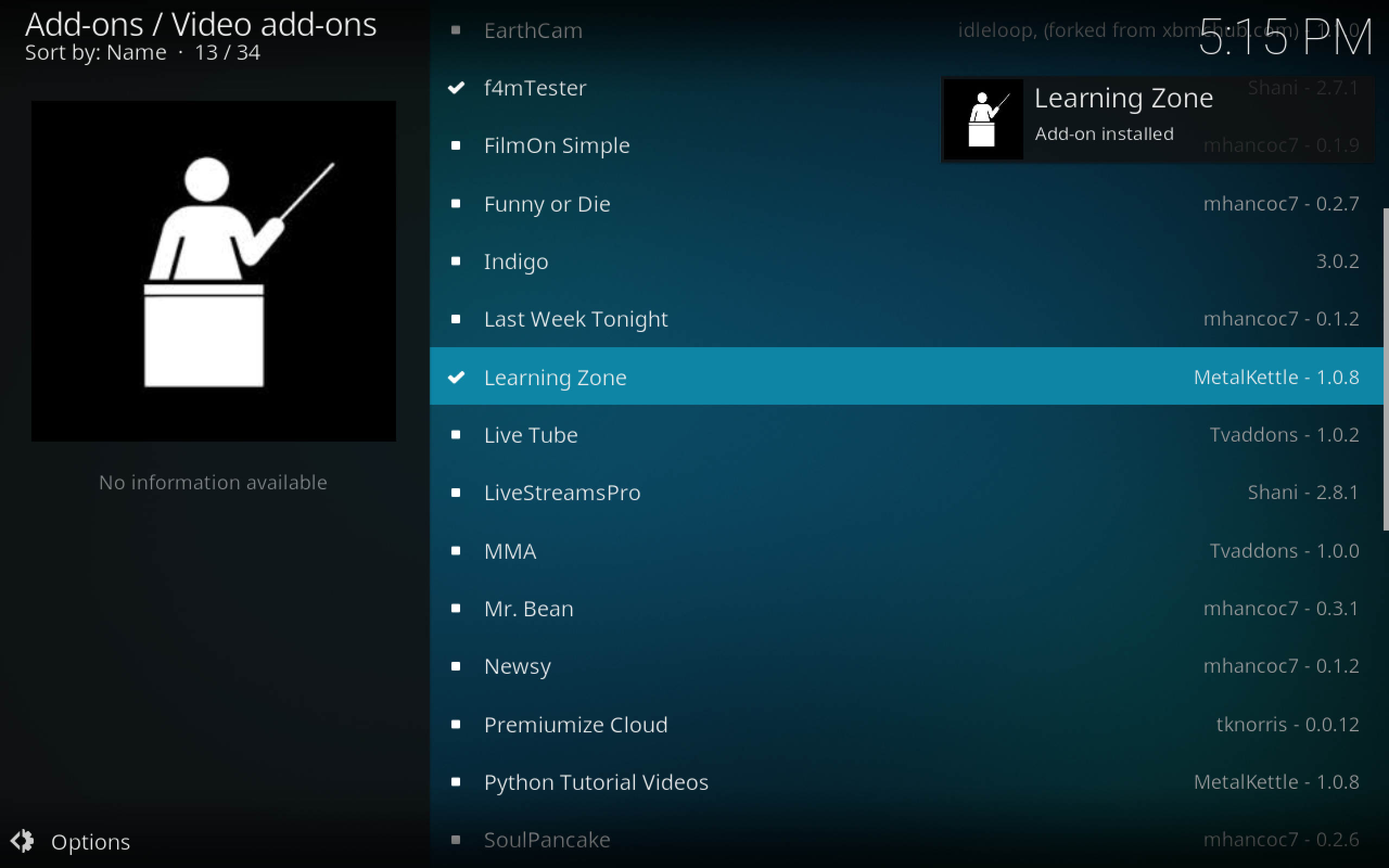
นี่คือวิธีการใช้ส่วนเสริมการเรียนรู้โซน:
- เริ่มต้นที่ Kodi ของคุณ หน้าแรก
- ไปที่ Add-ons
- เลือก โซนการเรียนรู้
- คุณจะเห็นหมวดหมู่เช่นการทำอาหารคณิตศาสตร์วิทยาศาสตร์หรือมนุษยศาสตร์
- คลิกที่หมวดหมู่ใด ๆ แล้วคุณจะเห็นรายการหัวข้อและภายในแต่ละหัวข้อเป็นชุดของการเจรจา
- เลือกการพูดคุยจากนั้นจะเริ่มตอนและสตรีม
ข้อสรุป
ส่วนเสริมเหล่านี้มีเนื้อหามากมายที่จะเก็บไว้ลูก ๆ ของคุณเพลิดเพลินและมีความสุข คุณคิดอย่างไร? มีส่วนเสริมที่คุณชอบสำหรับเด็ก ๆ ที่เรายังไม่ได้รวมหรือไม่? จากนั้นแจ้งให้เราทราบ! หรือหากคุณต้องการความช่วยเหลือในการติดตั้งหรือใช้งานส่วนเสริมใด ๆ เพียงแค่แสดงความคิดเห็นด้านล่าง ดูมีความสุขกับลูก ๆ ของคุณ!













ความคิดเห็น